OUTLOOK导入LIVE MAIL
- 格式:doc
- 大小:28.50 KB
- 文档页数:2
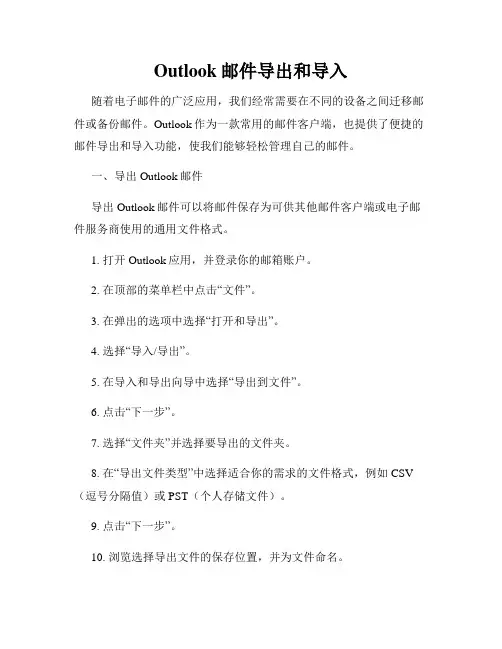
Outlook邮件导出和导入随着电子邮件的广泛应用,我们经常需要在不同的设备之间迁移邮件或备份邮件。
Outlook作为一款常用的邮件客户端,也提供了便捷的邮件导出和导入功能,使我们能够轻松管理自己的邮件。
一、导出Outlook邮件导出Outlook邮件可以将邮件保存为可供其他邮件客户端或电子邮件服务商使用的通用文件格式。
1. 打开Outlook应用,并登录你的邮箱账户。
2. 在顶部的菜单栏中点击“文件”。
3. 在弹出的选项中选择“打开和导出”。
4. 选择“导入/导出”。
5. 在导入和导出向导中选择“导出到文件”。
6. 点击“下一步”。
7. 选择“文件夹”并选择要导出的文件夹。
8. 在“导出文件类型”中选择适合你的需求的文件格式,例如CSV (逗号分隔值)或PST(个人存储文件)。
9. 点击“下一步”。
10. 浏览选择导出文件的保存位置,并为文件命名。
11. 点击“完成”。
至此,你已经成功将Outlook邮件导出为指定的文件格式。
二、导入Outlook邮件如果你需要将已导出的邮件重新导入Outlook,你可以按照以下步骤进行操作。
1. 打开Outlook应用,并登录你的邮箱账户。
2. 在顶部的菜单栏中点击“文件”。
3. 在弹出的选项中选择“打开和导出”。
4. 选择“导入/导出”。
5. 在导入和导出向导中选择“从另一个程序或文件导入”。
6. 点击“下一步”。
7. 选择“文件类型”,并选择你之前导出的文件格式。
8. 点击“下一步”。
9. 浏览并选择导入文件。
10. 根据需要,选择如何处理重复的项目。
11. 选择导入到的文件夹,并点击“下一步”。
12. 阅读可选设置并进行必要的更改。
13. 点击“完成”。
完成上述步骤后,你已成功将导出的邮件文件导入到Outlook中。
总结:Outlook邮件导出和导入功能为我们提供了便捷的解决方案,让我们能够灵活地管理和迁移邮件。
通过简单的操作,我们可以将邮件导出为常见的文件格式以备份或在其他邮件客户端中使用,也可以将已导出的邮件重新导入Outlook中,实现数据的无缝迁移。
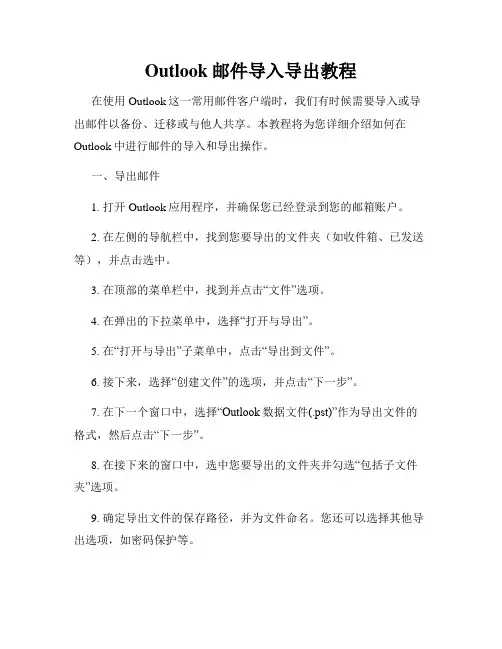
Outlook邮件导入导出教程在使用Outlook这一常用邮件客户端时,我们有时候需要导入或导出邮件以备份、迁移或与他人共享。
本教程将为您详细介绍如何在Outlook中进行邮件的导入和导出操作。
一、导出邮件1. 打开Outlook应用程序,并确保您已经登录到您的邮箱账户。
2. 在左侧的导航栏中,找到您要导出的文件夹(如收件箱、已发送等),并点击选中。
3. 在顶部的菜单栏中,找到并点击“文件”选项。
4. 在弹出的下拉菜单中,选择“打开与导出”。
5. 在“打开与导出”子菜单中,点击“导出到文件”。
6. 接下来,选择“创建文件”的选项,并点击“下一步”。
7. 在下一个窗口中,选择“Outlook数据文件(.pst)”作为导出文件的格式,然后点击“下一步”。
8. 在接下来的窗口中,选中您要导出的文件夹并勾选“包括子文件夹”选项。
9. 确定导出文件的保存路径,并为文件命名。
您还可以选择其他导出选项,如密码保护等。
10. 点击“完成”按钮开始导出过程。
等待导出完成后,您将获得一个.pst格式的邮件文件。
二、导入邮件1. 打开Outlook应用程序,并登录到您的邮箱账户。
2. 在顶部的菜单栏中,找到并点击“文件”选项。
3. 在下拉菜单中,选择“打开与导出”。
4. 在“打开与导出”子菜单中,点击“导入/导出”。
5. 在弹出的导入和导出向导中,选择“从其他文件或程序导入”。
6. 在下一个窗口中,选择“导入文件”。
然后点击“下一步”。
7. 在接下来的窗口中,选择“Outlook数据文件(.pst)”。
8. 点击“浏览”按钮,找到您之前导出的.pst文件,并选择它。
9. 勾选“将项目导入到当前文件夹”选项,并在下拉菜单中选择您要导入的文件夹。
10. 点击“完成”按钮开始导入过程。
等待导入完成后,您的邮件将会被成功导入到Outlook中。
三、注意事项- 导入和导出的过程可能需要一些时间,具体取决于您所选择的文件夹的大小。
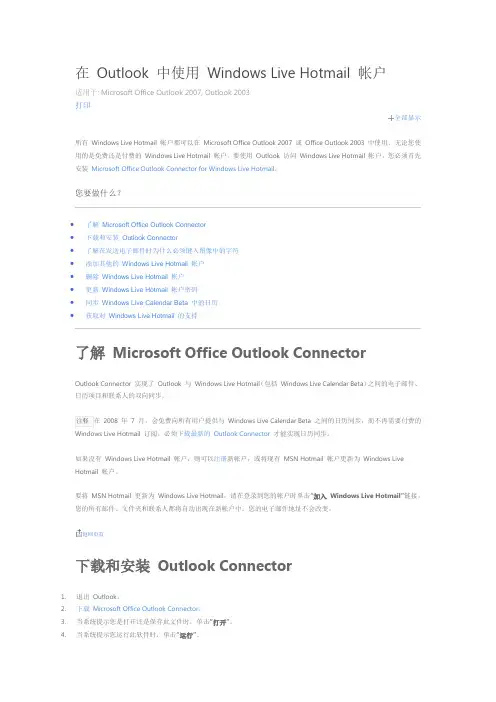
在Outlook 中使用Windows Live Hotmail 帐户适用于: Microsoft Office Outlook 2007, Outlook 2003打印全部显示所有Windows Live Hotmail 帐户都可以在Microsoft Office Outlook 2007 或Office Outlook 2003 中使用,无论您使用的是免费还是付费的Windows Live Hotmail 帐户。
要使用Outlook 访问Windows Live Hotmail 帐户,您必须首先安装Microsoft Office Outlook Connector for Windows Live Hotmail。
您要做什么?∙了解Microsoft Office Outlook Connector∙下载和安装Outlook Connector∙了解在发送电子邮件时为什么必须键入图像中的字符∙添加其他的Windows Live Hotmail 帐户∙删除Windows Live Hotmail 帐户∙更新Windows Live Hotmail 帐户密码∙同步Windows Live Calendar Beta 中的日历∙获取对Windows Live Hotmail 的支持了解Microsoft Office Outlook ConnectorOutlook Connector 实现了Outlook 与Windows Live Hotmail(包括Windows Live Calendar Beta)之间的电子邮件、日历项目和联系人的双向同步。
2008 年7 月,会免费向所有用户提供与Windows Live Calendar Beta 之间的日历同步,而不再需要付费的Windows Live Hotmail 订阅。
必须下载最新的Outlook Connector才能实现日历同步。
如果没有Windows Live Hotmail 帐户,则可以注册新帐户,或将现有MSN Hotmail 帐户更新为Windows Live Hotmail 帐户。
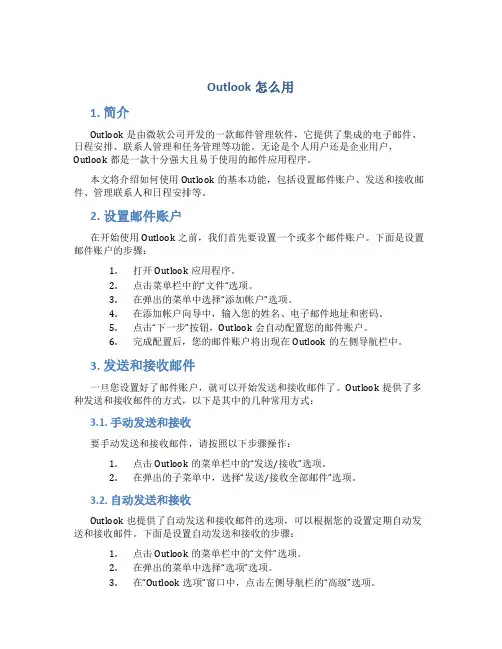
Outlook怎么用1. 简介Outlook是由微软公司开发的一款邮件管理软件,它提供了集成的电子邮件、日程安排、联系人管理和任务管理等功能。
无论是个人用户还是企业用户,Outlook都是一款十分强大且易于使用的邮件应用程序。
本文将介绍如何使用Outlook的基本功能,包括设置邮件账户、发送和接收邮件、管理联系人和日程安排等。
2. 设置邮件账户在开始使用Outlook之前,我们首先要设置一个或多个邮件账户。
下面是设置邮件账户的步骤:1.打开Outlook应用程序。
2.点击菜单栏中的“文件”选项。
3.在弹出的菜单中选择“添加帐户”选项。
4.在添加帐户向导中,输入您的姓名、电子邮件地址和密码。
5.点击“下一步”按钮,Outlook会自动配置您的邮件账户。
6.完成配置后,您的邮件账户将出现在Outlook的左侧导航栏中。
3. 发送和接收邮件一旦您设置好了邮件账户,就可以开始发送和接收邮件了。
Outlook提供了多种发送和接收邮件的方式,以下是其中的几种常用方式:3.1. 手动发送和接收要手动发送和接收邮件,请按照以下步骤操作:1.点击Outlook的菜单栏中的“发送/接收”选项。
2.在弹出的子菜单中,选择“发送/接收全部邮件”选项。
3.2. 自动发送和接收Outlook也提供了自动发送和接收邮件的选项,可以根据您的设置定期自动发送和接收邮件。
下面是设置自动发送和接收的步骤:1.点击Outlook的菜单栏中的“文件”选项。
2.在弹出的菜单中选择“选项”选项。
3.在“Outlook选项”窗口中,点击左侧导航栏的“高级”选项。
4.在“发送和接收”部分,点击“发送/接收”按钮。
5.在“发送/接收设置”窗口中,点击“自动发送/接收”选项。
6.设置发送和接收邮件的时间间隔。
7.点击“关闭”按钮保存设置。
4. 管理联系人Outlook的联系人管理功能可以帮助您方便地管理您的联系人信息。
以下是如何管理联系人的步骤:1.点击Outlook的菜单栏中的“人员”选项。
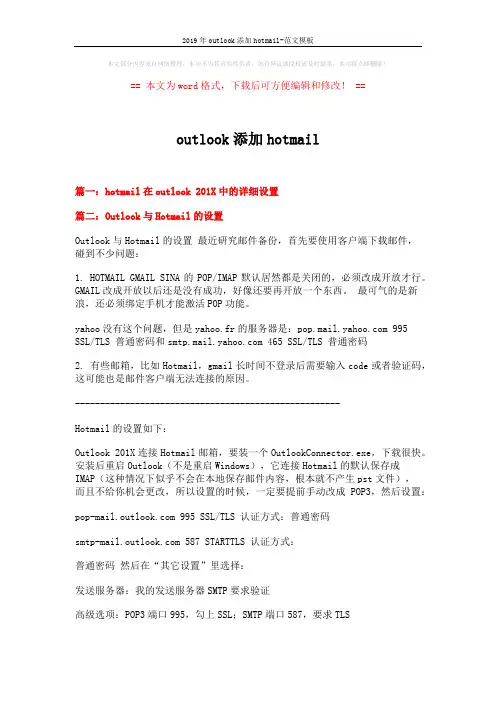
本文部分内容来自网络整理,本司不为其真实性负责,如有异议或侵权请及时联系,本司将立即删除!== 本文为word格式,下载后可方便编辑和修改! ==outlook添加hotmail篇一:hotmail在outlook 201X中的详细设置篇二:Outlook与Hotmail的设置Outlook与Hotmail的设置最近研究邮件备份,首先要使用客户端下载邮件,碰到不少问题:1. HOTMAIL GMAIL SINA的POP/IMAP默认居然都是关闭的,必须改成开放才行。
GMAIL改成开放以后还是没有成功,好像还要再开放一个东西。
最可气的是新浪,还必须绑定手机才能激活POP功能。
yahoo没有这个问题,但是yahoo.fr的服务器是: 995 SSL/TLS 普通密码和 465 SSL/TLS 普通密码2. 有些邮箱,比如Hotmail,gmail长时间不登录后需要输入code或者验证码,这可能也是邮件客户端无法连接的原因。
-----------------------------------------------------Hotmail的设置如下:Outlook 201X连接Hotmail邮箱,要装一个OutlookConnector.exe,下载很快。
安装后重启Outlook(不是重启Windows),它连接Hotmail的默认保存成IMAP(这种情况下似乎不会在本地保存邮件内容,根本就不产生pst文件),而且不给你机会更改,所以设置的时候,一定要提前手动改成POP3,然后设置: 995 SSL/TLS 认证方式:普通密码 587 STARTTLS 认证方式:普通密码然后在“其它设置”里选择:发送服务器:我的发送服务器SMTP要求验证高级选项:POP3端口995,勾上SSL;SMTP端口587,要求TLS我说这Hotmail和Outlook都是自家的主打产品,就不能做的聪明一点吗?还不如ThunderBird的效果好。
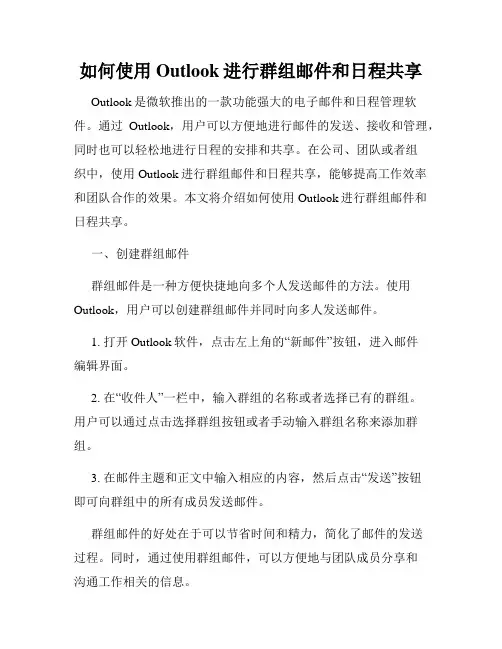
如何使用Outlook进行群组邮件和日程共享Outlook是微软推出的一款功能强大的电子邮件和日程管理软件。
通过Outlook,用户可以方便地进行邮件的发送、接收和管理,同时也可以轻松地进行日程的安排和共享。
在公司、团队或者组织中,使用Outlook进行群组邮件和日程共享,能够提高工作效率和团队合作的效果。
本文将介绍如何使用Outlook进行群组邮件和日程共享。
一、创建群组邮件群组邮件是一种方便快捷地向多个人发送邮件的方法。
使用Outlook,用户可以创建群组邮件并同时向多人发送邮件。
1. 打开Outlook软件,点击左上角的“新邮件”按钮,进入邮件编辑界面。
2. 在“收件人”一栏中,输入群组的名称或者选择已有的群组。
用户可以通过点击选择群组按钮或者手动输入群组名称来添加群组。
3. 在邮件主题和正文中输入相应的内容,然后点击“发送”按钮即可向群组中的所有成员发送邮件。
群组邮件的好处在于可以节省时间和精力,简化了邮件的发送过程。
同时,通过使用群组邮件,可以方便地与团队成员分享和沟通工作相关的信息。
二、创建日程共享日程共享是一种在团队或者组织中安排和共享工作日程的方法。
使用Outlook,用户可以创建和共享自己的日程,并与其他团队成员进行共享。
1. 打开Outlook软件,点击底部的“日历”按钮,进入日历管理界面。
2. 在日历界面中,点击左上角的“新建日历项”按钮,进入日历项编辑界面。
3. 在编辑界面中,填写相应的日历项信息,包括主题、时间、地点等。
在“邀请出席人”一栏中,输入其他成员的邮件地址或者选择已有的群组。
4. 点击“发送”按钮,即可将日程项发送给其他成员。
其他成员将收到邀请邮件,并能够接受或者拒绝该日程项。
通过使用日程共享功能,团队成员可以方便地查看和安排彼此的工作日程,避免冲突和重复安排。
同时,日程共享还能够提高团队的协作效率和工作的整体安排。
三、订阅他人日程在团队合作中,除了共享自己的日程,用户还可以订阅其他成员的日程,以便了解其他成员的工作安排和日程安排。

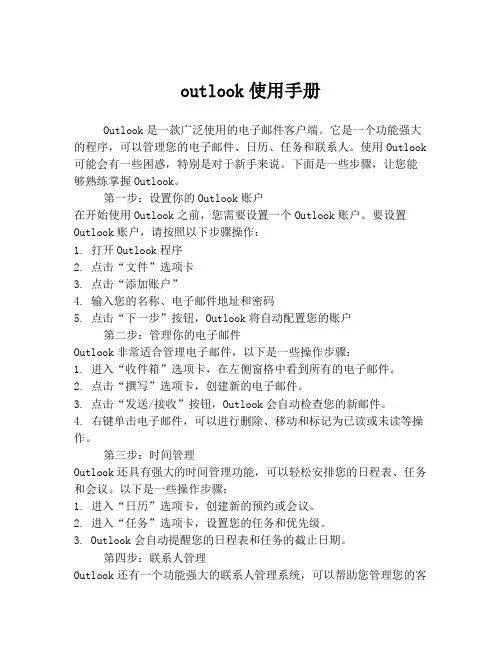
outlook使用手册Outlook是一款广泛使用的电子邮件客户端。
它是一个功能强大的程序,可以管理您的电子邮件、日历、任务和联系人。
使用Outlook 可能会有一些困惑,特别是对于新手来说。
下面是一些步骤,让您能够熟练掌握Outlook。
第一步:设置你的Outlook账户在开始使用Outlook之前,您需要设置一个Outlook账户。
要设置Outlook账户,请按照以下步骤操作:1. 打开Outlook程序2. 点击“文件”选项卡3. 点击“添加账户”4. 输入您的名称、电子邮件地址和密码5. 点击“下一步”按钮,Outlook将自动配置您的账户第二步:管理你的电子邮件Outlook非常适合管理电子邮件,以下是一些操作步骤:1. 进入“收件箱”选项卡,在左侧窗格中看到所有的电子邮件。
2. 点击“撰写”选项卡,创建新的电子邮件。
3. 点击“发送/接收”按钮,Outlook会自动检查您的新邮件。
4. 右键单击电子邮件,可以进行删除、移动和标记为已读或未读等操作。
第三步:时间管理Outlook还具有强大的时间管理功能,可以轻松安排您的日程表、任务和会议。
以下是一些操作步骤:1. 进入“日历”选项卡,创建新的预约或会议。
2. 进入“任务”选项卡,设置您的任务和优先级。
3. Outlook会自动提醒您的日程表和任务的截止日期。
第四步:联系人管理Outlook还有一个功能强大的联系人管理系统,可以帮助您管理您的客户和业务联系人。
以下是一些操作步骤:1. 进入“人员”选项卡,点击“新建联系人”按钮。
2. 添加联系人的姓名、电子邮件、地址和电话号码等基本信息。
3. 您还可以添加联系人的公司名称、职位和备注信息等。
4. 您可以在“人员”选项卡,管理和查看您保存的所有联系人信息。
总结Outlook是一款非常强大且功能丰富的应用程序。
使用这些步骤,您可以轻松地管理您的电子邮件、日历、任务和联系人信息。
当然,Outlook仍有许多功能,您可以自己进一步探索和学习。
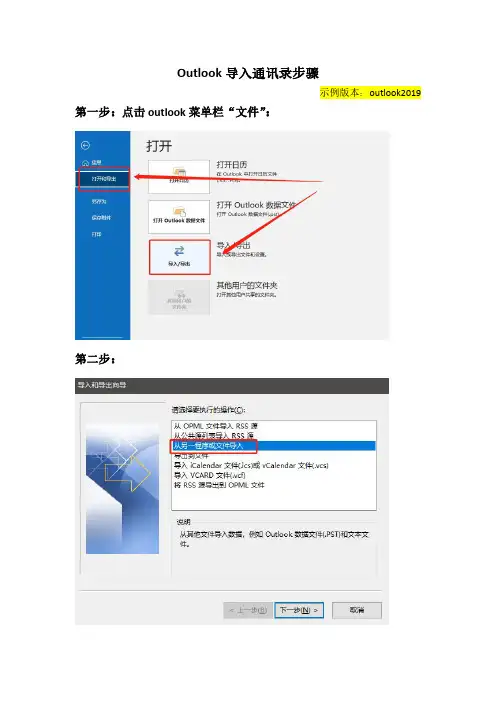
Outlook导入通讯录步骤
示例版本:outlook2019第一步:点击outlook菜单栏“文件”:
第二步:
第四步:选择导入通讯录的CSV文件。
第六步:映射自定义字段。
注意:有3个字段要映射正确!(映射方法:从左侧拖动映射源至右侧字段后)
1、字段“姓名”至映射源“姓名”:
2、字段“部门”至映射源“部门”:
3、字段“电子邮件”至映射源“账户”:
设置完成后,直接点击完成。
第七步:设置默认通讯簿
第八步:使用。
写邮件,选择收件人收件地址。
注:
地址栏自动联想功能只是outlook的缓存,只有给某个用户发送过邮件,第二次及以后发送才会在输入部分地址后,自动联想。
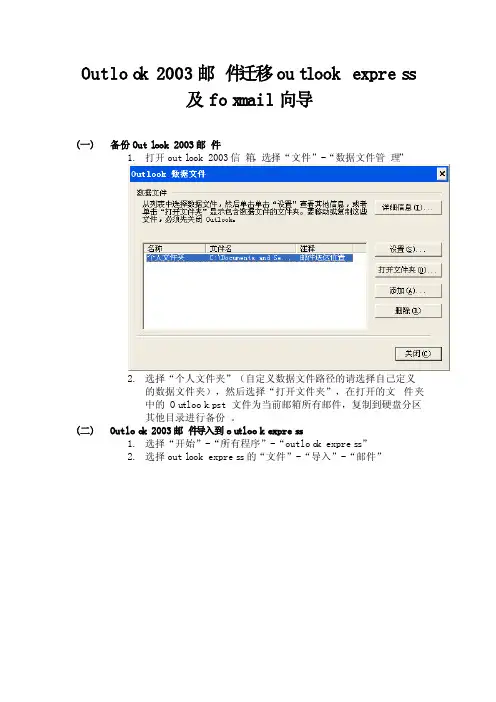
Outloo k 2003邮件迁移out lookexpres s及fox mail向导(一)备份Outl ook 2003邮件1.打开outl ook 2003信箱,选择“文件”-“数据文件管理”2.选择“个人文件夹”(自定义数据文件路径的请选择自己定义的数据文件夹),然后选择“打开文件夹”,在打开的文件夹中的Ou tlook.pst文件为当前邮箱所有邮件,复制到硬盘分区其他目录进行备份。
(二)Outloo k 2003邮件导入到ou tlook expres s1.选择“开始”-“所有程序”-“outloo k expres s”2.选择outl ook expres s的“文件”-“导入”-“邮件”3.选择“Micros oft outloo k”,点击“下一步”4.选择“所有文件夹”,点击“下一步”,开始导入邮件。
备注:如果邮件过多,此步骤需要时间比较长,请耐心等待。
如使用Outlook expres s则无需进行以下操作。
如使用FOXMAIL则继续进行一下步骤。
(三)Outloo k expres s 邮件导入到f o xmai l1.安装foxm ail客户端,安装程序路径为\\10.10.164.11\备份164.6\FOXMAI L目录下的fo xmail65.rar为最新官方客户端(建议使用6.5版本,其他版本在测试中出现过报错)2.导入收件箱邮件:左键点击“收件箱”,保持收件箱为选中状态,然后选择“邮箱”-“导入”-“outloo k expres s信箱”弹出窗口选择“是”“收件箱.dbx”,开始导入,请耐心等待。
4.导入已发件邮件箱邮件:左键点击“已发件邮件箱”,保持已发件邮件箱为选中状态,后续步骤参考步骤2和步骤3的操作导入邮件。
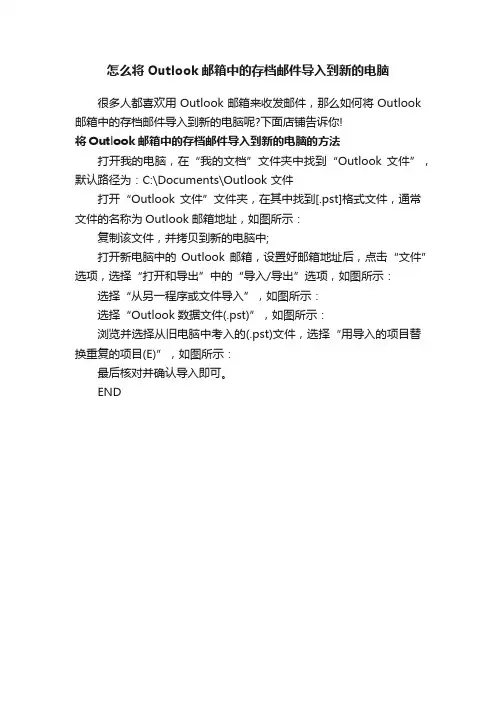
怎么将Outlook邮箱中的存档邮件导入到新的电脑
很多人都喜欢用Outlook邮箱来收发邮件,那么如何将Outlook 邮箱中的存档邮件导入到新的电脑呢?下面店铺告诉你!
将Outlook邮箱中的存档邮件导入到新的电脑的方法
打开我的电脑,在“我的文档”文件夹中找到“Outlook 文件”,默认路径为:C:\Documents\Outlook 文件
打开“Outlook 文件”文件夹,在其中找到[.pst]格式文件,通常文件的名称为Outlook邮箱地址,如图所示:
复制该文件,并拷贝到新的电脑中;
打开新电脑中的Outlook邮箱,设置好邮箱地址后,点击“文件”选项,选择“打开和导出”中的“导入/导出”选项,如图所示:选择“从另一程序或文件导入”,如图所示:
选择“Outlook数据文件(.pst)”,如图所示:
浏览并选择从旧电脑中考入的(.pst)文件,选择“用导入的项目替换重复的项目(E)”,如图所示:
最后核对并确认导入即可。
END。
邮箱数据文件新建、导入和设置为默认方法
1.邮箱数据文件的新建
1.1关闭outlook客户端
1.2打开控制面板
1.3将控制面板显示方式设置为小图标
1.4选择小图标后显示如下,选择邮件。
1.5选择邮件后如下图所示选择数据文件
选择小图标选择邮件
选择数据文件
1.6选择添加如下图所示
选择添加
1.7添加后选择office outlook 个人文件夹(.pst)如下图所示,点击确定。
(PS:选择第一项的原因是因为这个存档容量可以达到20G,如果选择outlook97-2002数据存储容量只有2G)
1.8然后选择需要存放的位置,若需要存进D盘则选择D盘即可,若需要存进某个盘的某个文件夹则只需要选择对应的目录下就行,例如现在存在C盘模板文件夹下就依次选择C盘在选择模板这个文件夹。
然后修改需要保存的文件名,如下图蓝色《模板.pst》点击确定
1.9将下图的蓝色个人文件夹修改为自己需要的文件名即可(此文件名在打开后的outlook 中显示)
点击确定新建邮箱数据文件就完成。
2.邮箱的导入
邮箱数据文件的导入从上面步骤1.1开始到1.7都是相同的,不同之处在于要选择自己已经存档的邮件,例如要导入F盘的outlook存档,则直接选择F盘的outlook存档即可导入outlook 邮件。
使用outlook的技巧Outlook,作为一种流行的电子邮件和日历管理工具,为我们的工作和生活提供了许多便利。
然而,许多人只是简单地使用Outlook发送和接收电子邮件,而忽略了其许多强大的功能和技巧。
在本篇文章中,我们将一步一步介绍如何最好地使用Outlook,并学习一些有用的技巧,以提高我们的效率。
第一步:设置Outlook。
在使用Outlook之前,您需要设置一些基本配置,以确保它最好地适应您的需求。
首先,您可以设置默认的电子邮件字体和格式。
转到Outlook选项,然后在邮件部分进行所需的更改。
此外,您还可以设置默认的签名,以便在每个电子邮件末尾显示您的联系信息。
此外,您可能还希望设置Outlook以自动检查新邮件和提醒您有新邮件到达。
第二步:组织您的收件箱。
Outlook收件箱可能会变得非常杂乱,这使得寻找特定邮件变得困难。
为了提高您的生产力,您可以使用规则来自动将特定类型的邮件分类到不同的文件夹中。
例如,您可以设置规则,将所有来自特定人或具有特定主题的邮件移动到一个单独的文件夹中。
这样,您只需要专注于重要邮件,而不必被垃圾邮件或其他次要邮件所干扰。
第三步:使用Outlook的搜索功能。
Outlook的搜索功能非常强大,可以帮助您快速找到需要的电子邮件或其他项目。
您可以使用搜索栏在当前文件夹中搜索特定关键词。
此外,如果您要搜索的项目存储在其他文件夹中,您可以使用高级搜索功能。
这将使您能够搜索多个文件夹,并根据日期、发件人、接收者等进行更精确的搜索。
第四步:了解和使用Outlook的快捷键。
Outlook有许多方便的快捷键,可以帮助您更快地完成任务。
例如,按Ctrl + N可以快速创建新电子邮件。
按Ctrl + R可以回复邮件,按Ctrl + F可以转发邮件。
此外,使用Ctrl + Shift + M可以创建新的通知提醒,Ctrl + Shift + A可以创建新的约会等等。
掌握这些快捷键将大大提高您的工作效率。
如何使用Outlook进行邮件导入和导出Outlook是一款功能强大的邮件管理软件,它不仅可以用来发送和接收邮件,还可以方便地导入和导出邮件。
本文将介绍如何使用Outlook进行邮件导入和导出的方法和步骤。
第一步,打开Outlook软件。
在屏幕左上角的搜索框中,输入“Outlook”并点击打开该应用程序。
第二步,导入邮件。
在Outlook界面的顶部菜单栏上,找到“文件”选项,并点击下拉菜单中的“打开和导出”选项,然后选择“导入/导出”。
第三步,选择导入文件的类型。
在“导入和导出向导”弹出窗口中,选择“从其他程序或文件导入”,并点击“下一步”。
第四步,选择文件类型。
在导入向导的下一步中,选择“文件类型”为“Outlook数据文件(.pst)”,并点击“下一步”。
第五步,选择要导入的文件。
在导入向导的下一步中,点击“浏览”按钮,找到要导入的邮件文件(.pst格式),并选择该文件。
如果你想导入特定文件夹中的邮件,可以在下方的“选项”中进行设置。
然后点击“下一步”。
第六步,选择导入的方式。
在导入向导的下一步中,选择“将项目导入到当前文件夹”或者“导入项目到相同文件夹的副本”,根据个人需要进行选择,并点击“下一步”。
邮件,可以在“过滤设置”中进行设置。
然后点击“完成”按钮,等待导入过程完成。
通过以上步骤,你可以成功地将邮件导入到Outlook中。
接下来,我们将介绍如何使用Outlook进行邮件导出。
第一步,打开Outlook软件。
在屏幕左上角的搜索框中,输入“Outlook”并点击打开该应用程序。
第二步,导出邮件。
在Outlook界面的顶部菜单栏上,找到“文件”选项,并点击下拉菜单中的“打开和导出”选项,然后选择“导入/导出”。
第三步,选择导出文件的类型。
在“导入和导出向导”弹出窗口中,选择“将文件导出到文件”,并点击“下一步”。
第四步,选择文件类型。
在导入向导的下一步中,选择“文件类型”为“Outlook数据文件(.pst)”,并点击“下一步”。
为电子邮件帐户设置Windows Live Mail适用于:Office 365 Beta for small businesses, Office 365 Beta for enterprises, Microsoft Exchange, Live@edu上一次修改主题:2011-02-15可以使用POP3 或IMAP4 连接将Windows Live Mail 连接到您的电子邮件帐户。
如何设置Windows Live Mail 以访问电子邮件帐户?1.启动Windows Live Mail。
首次打开该程序时,可能会运行某个向导。
如果首次打开该程序时,该向导不运行,请执行以下操作:a.在“工具”菜单上,单击“帐户”。
b.在“帐户”页中,单击“添加”。
c.在“添加帐户”页上,单击“电子邮件帐户”,然后单击“下一步”。
2.在“添加电子邮件帐户”页上,执行以下操作:a.在“电子邮件地址”框中,输入您的电子邮件地址。
b.在“密码”框中,输入您的密码。
如果希望Windows Mail 记住密码,请选中“记住密码”旁边的复选框。
c.在“显示名”框中,输入您的全名。
d.选择“手动配置电子邮件帐户的服务器设置”,然后单击“下一步”。
3.在该向导下一页的“接收服务器信息”下,执行以下操作:a.在“接收邮件服务器是<类型> 服务器”下的下拉菜单中,选择IMAP或POP3。
IMAP 支持更多的功能。
b.在“接收服务器”下面,输入POP3 或IMAP4 服务器名称。
有关如何查找接收(POP3 或IMAP4)服务器名称的信息,请参阅下面的“我还需要了解哪些内容?”一节。
c.选中“此服务器需要安全连接(SSL)”。
d.在“登录方式”下,确保选中“明文验证”。
e.在“登录ID(如果不同于电子邮件地址)”下,键入完整的电子邮件地址。
4.在“发送服务器信息”下,执行以下操作:a.在“发送服务器”下,输入SMTP 服务器名称。
如何使用Outlook管理邮件Microsoft Outlook是一款功能强大的邮件管理工具,让我们能够高效地处理电子邮件。
无论是个人使用还是商务应用,掌握Outlook的邮件管理技巧都能帮助我们提高工作效率。
本文将介绍如何使用Outlook 管理邮件。
一、设置邮件账户在开始使用Outlook之前,我们首先需要设置并添加邮件账户。
打开Outlook,点击“文件”选项,选择“添加账户”,按照提示填写邮件地址和密码,完成账户设置。
二、收发邮件1. 新建邮件在Outlook的主界面点击“新建邮件”,填写收件人、抄送、主题及正文内容,点击“发送”即可。
2. 收取邮件Outlook会自动定期检查服务器上的新邮件,并将其下载到收件箱中。
我们只需要打开Outlook,点击“接收”按钮即可收取新邮件。
3. 回复和转发邮件在收到邮件后,我们可以选择回复或转发邮件。
点击邮件标题,然后选择“回复”或“转发”,填写相应内容并点击“发送”。
三、邮件分类和过滤1. 创建文件夹为了更好地管理邮件,我们可以创建文件夹来对不同类型的邮件进行分类。
在Outlook的文件夹列表中,右键点击“收件箱”或其它文件夹,选择“新建文件夹”,输入文件夹名称并点击“确定”。
2. 标记邮件Outlook提供了多种标记邮件的方式,帮助我们快速识别邮件的重要性或状态。
选中一封邮件,点击“标记”选项,在下拉菜单中选择相应的标记,如“重要”、“已处理”等。
3. 创建规则Outlook的规则功能可以根据我们设置的条件自动对邮件进行分类、移动或删除。
点击“文件”选项卡,选择“管理规则和提醒”,点击“新建规则”来创建新的邮件规则。
四、搜索邮件Outlook内置了强大的邮件搜索功能,我们可以通过关键词或条件来快速找到需要的邮件。
在Outlook的工具栏上,输入关键词并点击搜索按钮,在搜索结果中查找需要的邮件。
五、设置自动回复当我们无法即时回复邮件时,可以使用Outlook的自动回复功能。
outlook 使用方法摘要:1.引言2.Outlook 的安装与注册3.Outlook 的界面与功能区4.创建和发送电子邮件5.接收和阅读电子邮件6.管理邮件和联系人7.使用日历和任务功能8.设置Outlook 账户9.Outlook 的安全和隐私设置10.常见问题及解决方法正文:Outlook 是一款由微软公司开发的电子邮件客户端,它不仅可以用于发送和接收邮件,还可以管理联系人、日历和任务等。
下面将详细介绍Outlook 的使用方法。
2.Outlook 的安装与注册在安装Outlook 之前,需要先下载并安装Microsoft Office,Outlook 是其中的一个组件。
安装完成后,打开Outlook,需要输入电子邮件地址和密码进行注册。
注册成功后,就可以开始使用Outlook 了。
3.Outlook 的界面与功能区Outlook 的界面分为多个功能区,包括导航栏、功能区、侧边栏和底部工具栏。
导航栏包括“邮件”、“联系人”、“日历”和“任务”等选项卡,功能区包括“发送和接收”、“组织和搜索”、“邮件选项”等选项卡。
侧边栏可以显示联系人列表、日历和任务列表等。
底部工具栏包括“新邮件”、“撰写”、“阅读”和“删除”等按钮。
4.创建和发送电子邮件要创建新邮件,可以在导航栏中点击“新邮件”按钮,或者在功能区中点击“发送和接收”选项卡中的“新邮件”按钮。
在邮件窗口中,输入收件人地址、主题和邮件内容,然后点击“发送”按钮即可发送邮件。
5.接收和阅读电子邮件当有新邮件到达时,Outlook 会自动弹出提示窗口。
点击“阅读”按钮打开邮件窗口,可以查看邮件内容、附件和图片等。
如果要回复邮件,可以直接在邮件窗口中输入回复内容,并点击“发送”按钮。
6.管理邮件和联系人在导航栏中点击“邮件”按钮,可以查看所有收件箱中的邮件。
在功能区中点击“组织和搜索”选项卡,可以对邮件进行分类、标记和搜索。
要管理联系人,可以在导航栏中点击“联系人”按钮,然后添加、编辑和删除联系人信息。
备份Outlook Express 后在Windows Mail 中导入即可
如何备份Outlook Express
步骤1:将邮件文件复制到备份文件夹
步骤A:定位存储文件夹
启动Outlook Express。
单击“工具”,然后单击“选项”。
在“维护”选项卡上,单击“存储文件夹”。
在“存储位置”对话框中,复制存储位置。
为此,请按照下列步骤操作:
在“您的个人邮件夹位于下面的文件夹中”框下,将鼠标指针放在该框的一端。
按住鼠标左键,然后拖动鼠标指针,使其覆盖“您的个人邮件夹位于下面的文件夹中”框中的所有内容。
按CTRL+C 复制该位置。
单击“取消”,然后再次单击“取消”以关闭对话框。
步骤B:复制存储文件夹的内容
依次单击“开始”、“运行”,按Ctrl+V,然后单击“确定”。
在“编辑”菜单上,单击“全部选定”。
在“编辑”菜单上,单击“复制”,然后关闭该窗口。
步骤C:创建备份文件夹
右键单击桌面上的任意空白区域,单击“新建”,然后单击“文件夹”。
键入邮件备份作为文件夹名称,然后按Enter。
步骤D:将存储文件夹的内容粘贴到备份文件夹中
双击“邮件备份”文件夹以将其打开。
在“邮件备份”文件夹窗口中右键单击,然后单击“粘贴”。
步骤2:将通讯簿导出到.csv 文件
重要说明:如果您在Outlook Express 中使用多个标识,请确保按照此步骤操作。
Microsoft Outlook Express 5.x 和Microsoft Outlook Express 6.0 使用Windows 通讯簿(.wab) 文件来存储通讯簿数据。
在所使用的.wab 文件中,每个标识各自的数据都按用户名存储在一个文件夹中。
将不同标识的通讯簿数据分离出来的唯一方法是:以某一特定标识登录时将相应数据导出为.csv 文件。
如果解除了.wab 文件与用户标识的关联,则只能将数据作为一个整体导出。
在这种情形下,无法逐个文件夹地导出数据。
将.wab 文件导出为.csv 文件还有另外一个原因。
如果没有将.wab 文件导出为.csv 文件,但却将该.wab 文件与Microsoft Outlook 共享,则会将地址存储在Outlook 的个人文件夹(.pst) 文件中。
当使用Outlook Express 中的“文件”菜单将该文件导出为.csv 文件时,可以导出正确的联系人。
但是,如果将通讯簿与Outlook 共享,则无法使用“文件”菜单选项从通讯簿中导出。
此选项不可用。
要将通讯簿导出为.csv 文件,请按照下列步骤操作:
在“文件”菜单上,单击“导出”,然后单击“通讯簿”。
单击“文本文件(以逗号分隔)”,然后单击“导出”。
单击“浏览”。
选择您所创建的“邮件备份”文件夹。
在“文件名”框中,键入通讯簿备份,然后单击“保存”。
单击“下一步”。
单击以选中您要导出的字段对应的复选框,然后单击“完成”。
单击“确定”,然后单击“关闭”。
步骤3:将邮件帐户导出到文件
在“工具”菜单上,单击“帐户”。
在“邮件”选项卡上,单击要导出的邮件帐户,然后单击“导出”。
在“保存在”框中,选择“邮件备份”文件夹,然后单击“保存”。
为您要导出的每个邮件帐户重复这些步骤。
单击“关闭”。
步骤4:将新闻组帐户导出到文件
在“工具”菜单上,单击“帐户”。
在“新闻”选项卡上,单击要导出的新闻帐户,然后单击“导出”。
在“保存在”框中,选择“邮件备份”文件夹,然后单击“保存”。
为您要导出的每个新闻帐户重复这些步骤。
单击“关闭”。
现在手头没有Windows Mail 暂时没法给出信件导入的详细步骤,你可以利用现有已经备份的数据文件,进行导入操作即可。
Windows 7 中没有Windows Mail,可使用Windows Live Mail,效果还是不错的。